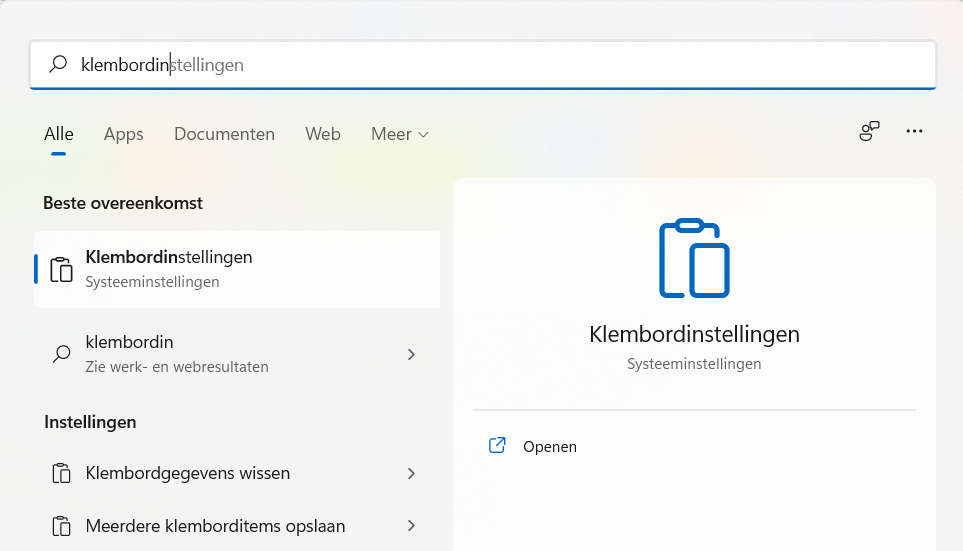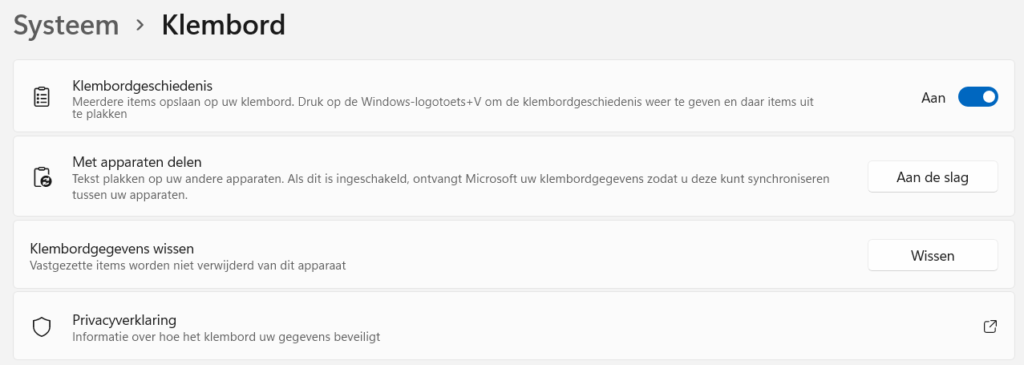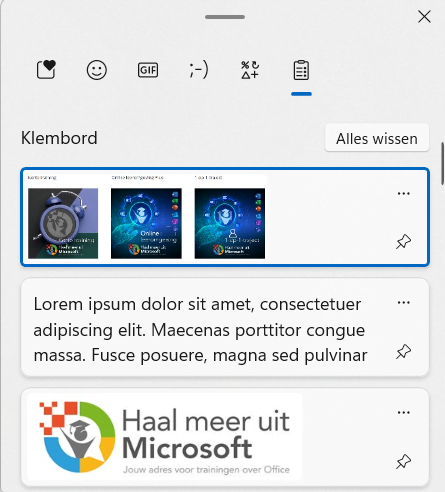Herken je dit? Je hebt gegevens gekopieerd om zo weer te plakken, maar intussen heb je al andere informatie gekopieerd. Dat is balen, want of je bent gegevens kwijt, of je moet de gegevens opnieuw kopiëren. Dat hoeft niet meer dankzij de klembordgeschiedenis.
Eerst aanzetten
Voordat je de klembordgeschiedenis kunt gebruiken moet je dit eerst aanzetten. Ik laat het nu zien in Windows 11, maar geen nood, ook als je Windows 10 hebt, kun je dit gebruiken.
Ga naar de zoekbalk of het loepje in de taakbalk (de onderste balk in je scherm) en zoek naar Klembordinstellingen.
Hier kun je Klembordgeschiedenis aanzetten:
Klembordgeschiedenis gebruiken
Vanaf nu kun je deze optie gebruiken. Om dit te testen kopieer je even verschillende gegevens.
Wil je nu gegevens plakken? Druk dan de Windowstoets in, samen met de V. De Windowstoets is de toets met het Windows-logo, tussen Ctrl en Alt op je toetsenbord (op een laptop naast de Fn-toets).
Je ziet het, ik kan nu kiezen uit de laatst gekopieerde gegevens. Niet alleen dat wat in beeld staat, ik kan ook nog verder naar beneden scrollen.
Ik vind het heerlijk, want het bespaart toch regelmatig gedoe.
Extra opties
Met de punaise kun je een onderdeel vastzetten, zodat je er vaker gebruik van kunt maken. Via Alles wissen wis je het klembord. Extra handig natuurlijk als je op een gezamenlijke computer of met erg vertrouwelijke gegevens werkt.
De vastgezette onderdelen blijven bewaard als je het klembord wist.
Verder zie je bovenaan nog een aantal extra opties:
Hiermee kun je snel naar stickers, smileys, gifjes en dergelijke. Zelf gebruik ik graag Windows-teken + punt om naar de smileys te gaan, maar zo heeft ieder een eigen werkwijze.
Ga je naar terug naar de Klembordinstellingen, kun je daar ook het klembord delen met een ander apparaat. Dat kan handig zijn, bijvoorbeeld door je laptop en computer te koppelen.
Veel plezier met deze optie!
Ben jij klaar met het gepruts in Office? Weet je dat je sneller en slimmer kunt werken, maar schuif je het steeds voor je uit? Ik help je graag met individuele training op maat.